WhatsApp – Tricks & Tipps, die man kennen sollte
323.246 Aufrufe • Lesezeit: 7 Minuten
 Über die Jahre hat sich WhatsApp zur beliebten, plattformübergreifenden iMessage-Alternative gemausert, der natürlich auch wir die gebotene Aufmerksamkeit widmen. Um euch einen Überblick über die wichtigsten WhatsApp Tricks & Tipps zu geben, haben wir alles Wichtige für euch zusammengefasst.
Über die Jahre hat sich WhatsApp zur beliebten, plattformübergreifenden iMessage-Alternative gemausert, der natürlich auch wir die gebotene Aufmerksamkeit widmen. Um euch einen Überblick über die wichtigsten WhatsApp Tricks & Tipps zu geben, haben wir alles Wichtige für euch zusammengefasst.
Inhaltsverzeichnis
- 1 Blaue Haken umgehen – „Gelesen“ deaktivieren
- 2 Sehen, wann die Nachricht gelesen wurde
- 3 Profilbild verstecken
- 4 Kontakte blockieren
- 5 Automatischen Video- & Foto-Download stoppen
- 6 Privatsphäre in Gruppenchats erhöhen
- 7 Gruppen-Unterhaltungen stumm schalten
- 8 Handynummer bei WhatsApp wechseln & Chats behalten
- 9 Nachrichten sichern mit einem WhatsApp Backup
- 10 Datenvolumen sichern
- 11 Nachrichten als Favoriten abspeichern
- 12 Zuletzt Online deaktivieren
- 13 Nachrichten nachträglich löschen
- 14 Verbindungsprobleme beheben
- 15 Nachrichten mitlesen
- 16 Alten Status nutzen
- 17 Neuen Status nutzen
WhatsApp SIM-Karte: immer WhatsAppen – auch ohne Guthaben!
Blaue Haken umgehen – „Gelesen“ deaktivieren
Seit geraumer Zeit zeigen blaue Haken bei WhatsApp an, dass eine Nachricht vom Empfänger gelesen wurde. Wer das nicht möchte, hat zwei Möglichkeiten:
Zum einen könnt ihr mithilfe des Flugmodus (über das Kontrollzentrum) auf eurem iPhone die blauen WhatsApp Haken umgehen, indem ihr diesen einschaltet, bevor ihr WhatsApp öffnet. Nachdem ihr die Nachricht gelesen, WhatsApp verlassen und den Flugmodus wieder deaktiviert habt, wird die Nachricht auf dem iPhone des Absenders nicht als gelesen angezeigt.
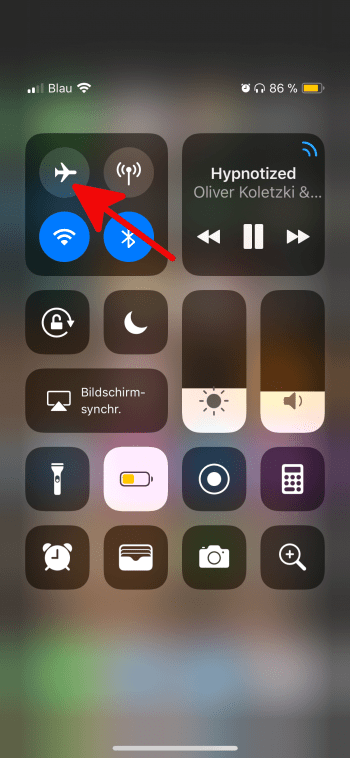
Mittlerweile könnt ihr die blauen Haken aber auch komplett deaktivieren. Das hat jedoch zur Folge, dass auch ihr nicht sehen könnt, ob eure Nachricht vom Empfänger gelesen wurde. Öffnet dazu WhatsApp > Einstellungen > Account > Datenschutz und deaktiviert den Punkt Lesebestätigungen.
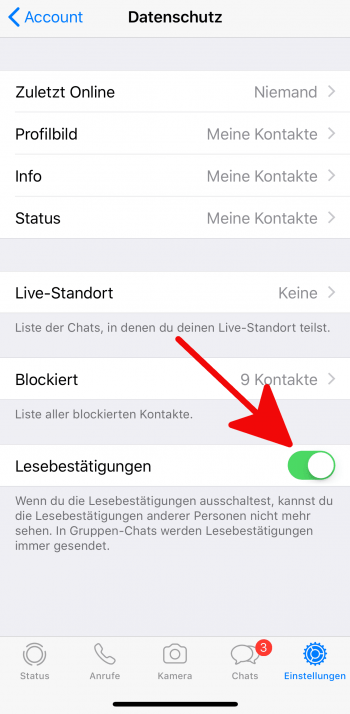
Sehen, wann die Nachricht gelesen wurde
Die blauen Haken zeigen nicht nur an, dass eine Nachricht gelesen wurde. Dahinter verbirgt sich auch ein Zeitstempel, der anzeigt, wann eine Nachricht vom Empfänger gelesen wurde. Legt einfach einen Finger auf eine WhatsApp-Nachricht und wischt nach links, um die Ebene Nachrichteninfo anzuzeigen.

Profilbild verstecken
Unter WhatsApp > Einstellungen > Account > Datenschutz findet sich die Option, das eigene WhatsApp Profilbild entweder für jeden, für Kontakte oder für niemanden anzuzeigen. Tippt auf Niemand, um das Profilbild zu verstecken.
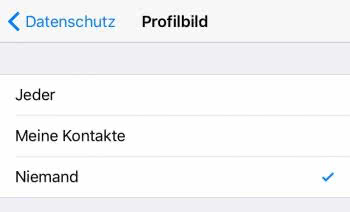
Kontakte blockieren
Ihr könnt Kontakte, die euch in WhatsApp stören oder belästigen, blockieren. Das macht ihr unter WhatsApp > Einstellungen > Account > Datenschutz > Blockiert. Tippt auf Kontakt hinzufügen, um einen Kontakt auszuwählen, den ihr in WhatsApp blockieren möchtet.
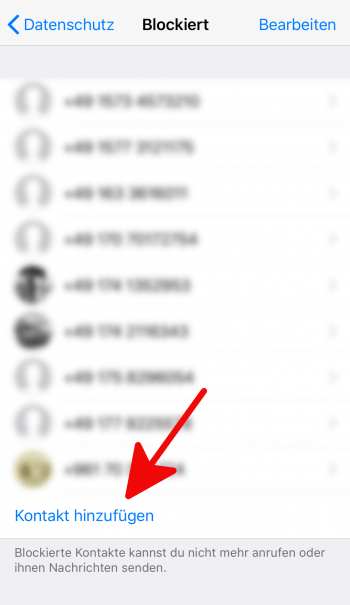
Automatischen Video- & Foto-Download stoppen
Fotos und kurze Videos sind über WhatsApp schnell verschickt und landen – wenn man nicht aufpasst – in den eigenen Aufnahmen. Wer seinen iPhone Speicherplatz nicht für Schnappschüsse von Freunden opfern möchte, hat die Möglichkeit, den automatischen Video- und Foto-Download in WhatsApp zu deaktivieren. Das macht ihr unter WhatsApp > Einstellungen > Chats und deaktiviert dort In Aufnahmen speichern.
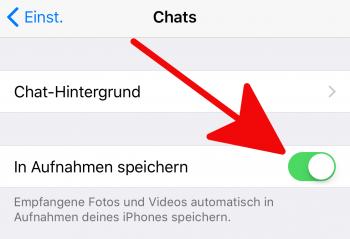
Privatsphäre in Gruppenchats erhöhen
Wenn ihr in Gruppen eingeladen werdet und manche der Gruppenmitglieder nicht kennt, solltet ihr auf eure Privatsphäre achten. Öffnet WhatsApp > Einstellungen > Account > Datenschutz und passt dort eure Einstellungen für Zuletzt Online, Profilbild, Info und Status an. Ein guter Kompromiss ist die Einstellung Meine Kontakte; diese Einstellung macht besagte Informationen nur für eure Kontakte, nicht aber für andere Gruppenmitglieder sichtbar.
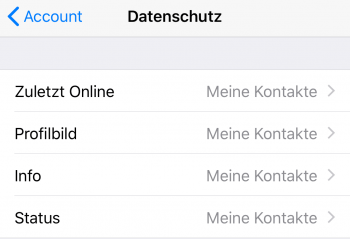
Gruppen-Unterhaltungen stumm schalten
Je nach Anzahl der Mitglieder tendieren Gruppenchats dazu, schnell nervig zu werden und euch durch ständige Benachrichtigungen in Situationen zu belästigen, in denen ihr nicht gestört werden möchtet. Wer ein wenig Wert auf seine Privatsphäre legt, kann Gruppenchats stummschalten: Tippt in WhatsApp auf den Namen eines Gruppenchats und öffnet den Punkt Stumm. Nun könnt ihr auswählen, ob der Gruppenchat für 8 Stunden, für eine Woche oder für ein Jahr auf lautlos gestellt werden soll.
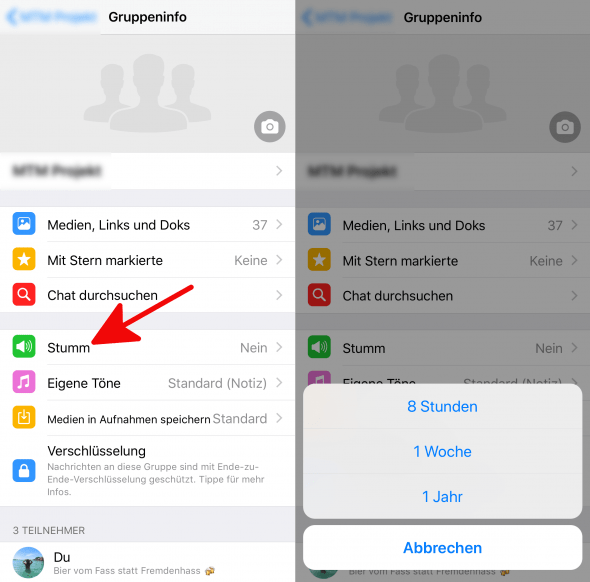
Handynummer bei WhatsApp wechseln & Chats behalten
Wenn ihr zu einem anderen Anbieter wechselt, müsst ihr keine Sorge um eure WhatsApp-Unterhaltungen haben. Ihr könnt sie beim Wechsel der Handynummer nämlich ganz einfach übernehmen. Ändert eure Nummer, indem ihr unter WhatsApp > Einstellungen > Account > Nummer ändern eure neue Nummer eingebt.
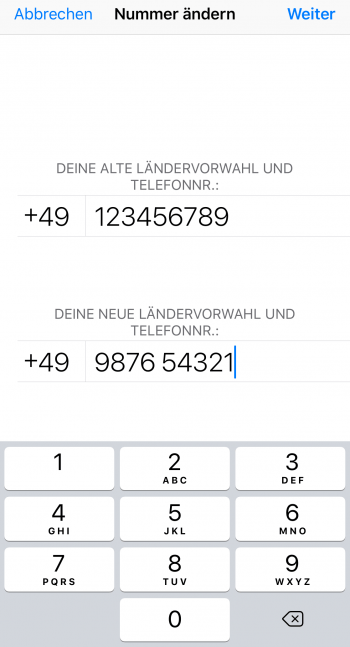
Nachrichten sichern mit einem WhatsApp Backup
Ihr könnt euren WhatsApp Chat-Verlauf entweder manuell sichern oder ein automatisches Backup einrichten. So sichert ihr eure Nachrichten für den Fall eines Smartphone-Wechsels ab. Öffnet WhatsApp > Einstellungen > Chats > Chat-Backup und tippt auf Backup jetzt erstellen.
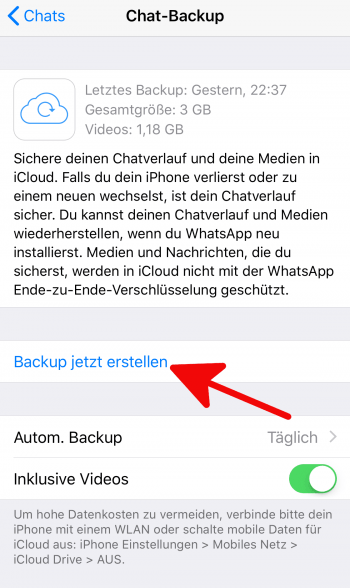
Datenvolumen sichern
Wenn ihr euch um euer monatliches Datenvolumen sorgt, solltet ihr eine Anpassung der WhatsApp Auto-Download-Einstellungen vornehmen. Öffnet dazu WhatsApp > Einstellungen > Daten- und Speichernutzung und ändert die Einstellungen für Bilder, Audio, Videos und Dokumente auf WLAN. Das verhindert, dass WhatsApp größere Datenmengen automatisch über das mobile Netz lädt.
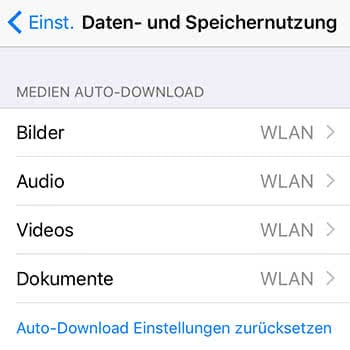
Nachrichten als Favoriten abspeichern
Wer besondere Nachrichten aufbewahren möchte, um sie später einfacher wiederzufinden, kann Nachrichten als Favoriten speichern. Dazu haltet ihr eine Nachricht gedrückt und tippt auf den Stern. Die mit einem Stern markierten Nachrichten können in einer eigenen Rubrik aufgerufen und gelesen werden.
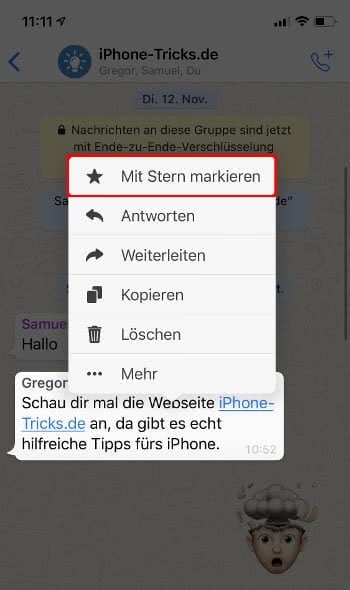
Zuletzt Online deaktivieren
Ihr wollt mehr Privatsphäre in WhatsApp? Dann solltet ihr euren Online-Status deaktivieren. Öffnet die Einstellungen in WhatsApp und wählt Account aus. Tippt dann auf Datenschutz und auf Zuletzt Online. Nun könnt ihr wählen, ob Jeder, Meine Kontakte oder Niemand sehen soll, wann ihr zuletzt online wart. Entscheidet euch für Niemand, um den Online-Status auszuschalten. Anschließend kann keiner eurer Chatpartner sehen, wann ihr WhatsApp das letzte Mal geöffnet habt.
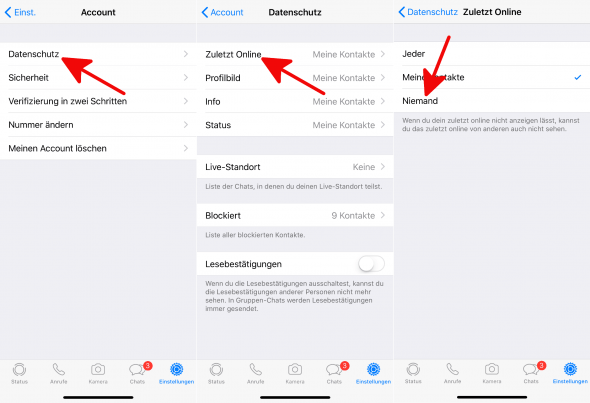
Nachrichten nachträglich löschen
Ihr habt eine Nachricht aus Versehen abgeschickt und würdet das am liebsten ungeschehen machen? Mittlerweile könnt ihr in WhatsApp Nachrichten nachträglich löschen! Dazu müsst ihr nur die zu löschende Nachricht gedrückt halten und Löschen auswählen.
Tippt anschließend auf den Mülleimer unten links und klickt auf Für alle löschen, damit die Nachricht nicht nur von eurem iPhone, sondern auch von dem Handy des Empfängers entfernt wird.
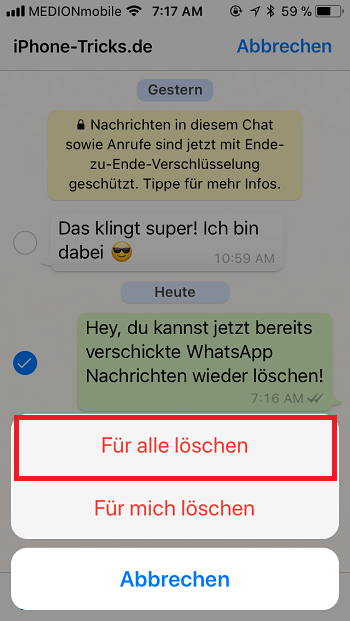
Verbindungsprobleme beheben
Wenn WhatsApp nicht funktioniert, kann das mehrere Gründe haben. Zwar liegt meistens ein Serverproblem bei WhatsApp selbst vor, wenn die App nicht läuft, jedoch kann manchmal auch eine falsche Einstellung auf eurem iPhone dafür sorgen, dass Probleme auftreten. Diese Tipps sollten bei Verbindungsproblemen mit WhatsApp helfen.
Nachrichten mitlesen
Je beliebter WhatsApp in den letzten Jahren wurde, desto größer wurde die Neugierde auf die Nachrichten anderer. Seit geraumer Zeit gibt es eine Möglichkeit, WhatsApp Nachrichten anderer legal mitzulesen. Dazu benötigt ihr nur das Programm mSpy.
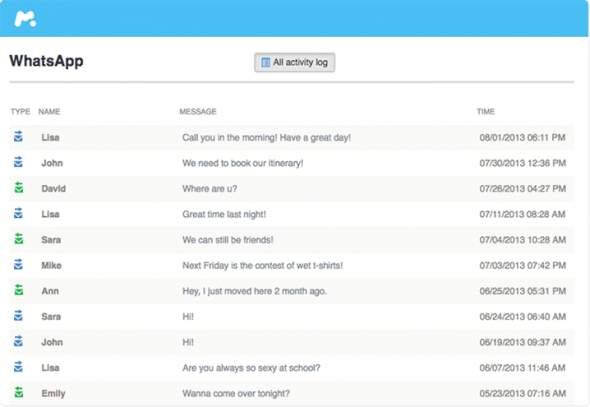
Quelle: mSpy
Alten Status nutzen
Die herkömmliche Status-Funktion in WhatsApp ist nach wie vor ein kleines Highlight der App. Um euren WhatsApp Status zu ändern, öffnet ihr die Einstellungen in WhatsApp und tippt auf euer Profilbild. Klickt anschließend auf euren Status unterhalb von Info.
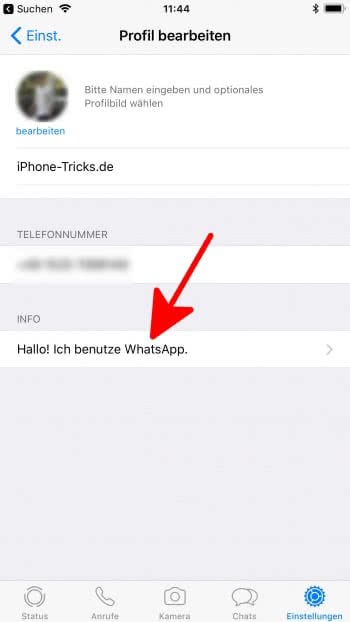
Nun habt ihr die Möglichkeit diesen anzupassen, indem ihr einen von WhatsApp vorgegebenen Spruch auswählt oder einen eigenen Status eingebt.
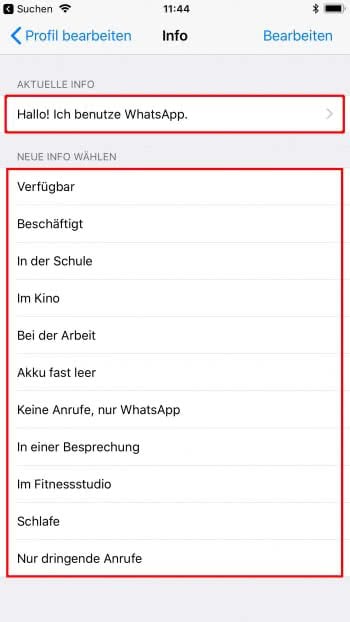
Neuen Status nutzen
Bei WhatsApp gibt es die Möglichkeit, über den neuen Status eine chronologische Geschichte mittels Bildern oder Texten anzufertigen. Um eine solche Statusmeldung zu erstellen, wählt ihr den Reiter Status aus. Tippt auf Mein Status, um ein Foto zu schießen, das zu eurem Status hinzugefügt wird.
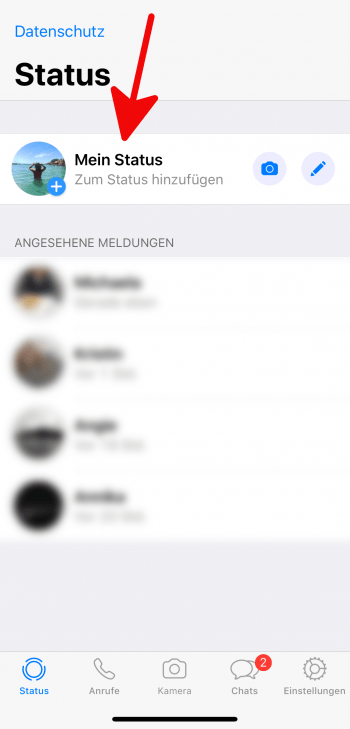
Tippt sonst rechts neben Mein Status auf die Kamera, um ein bereits geschossenes Foto aus eurer Fotos-App hochzuladen. Um einen Text als Status einzustellen, wählt ihr das Stift-Symbol rechts neben der Kamera.